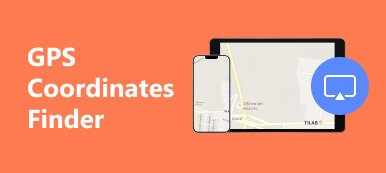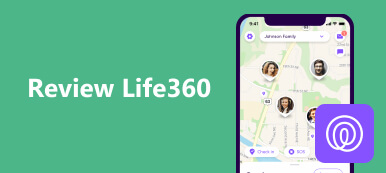Yhä useammalla ihmisellä on taipumus poistua kuntosalilta ja alkaa käyttää sovelluksia seuratakseen kuntoaan itse. Jos olet yksi näistä ihmisistä, Map My Run -sovelluksesta voi tulla ensimmäinen valintasi, joka auttaa sinua seuraamaan kuntoasi. Joten tämä opas tutustuttaa sinut siihen Map My Run -sovelluksen tarkistaminen eri näkökulmista. Lukemalla tämän oppaan tiedät, mikä on Map My Run, kuinka käyttää Map My Runin tärkeimpiä ominaisuuksia, Map My Runin edut ja haitat jne.
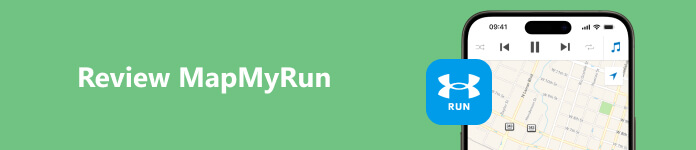
- Osa 1. Mikä on MapMyRun
- Osa 2. Kuinka MapMyRun-sovellus erottuu joukosta
- Osa 3. Joitakin virheitä MapMyRunissa
- Osa 4. Usein kysytyt kysymykset MapMyRunissa
Osa 1. Mikä on MapMyRun
Apeaksoftissa lupaamme tarjota sinulle vahvistettua sisältöä. Tässä on pyrkimyksemme tehdä se:
- Kaikkien arvosteluissamme valittujen tuotteiden kohdalla keskitymme niiden suosioon ja tarpeisiisi.
- Apeaksoftin sisältötiimimme on testannut kaikki alla mainitut tuotteet.
- Testausprosessissa tiimimme keskittyy sen erinomaisiin ominaisuuksiin, etuihin ja haittoihin, laiteyhteensopivuuteen, hintaan, käyttöön ja muihin silmiinpistävään ominaisuuksiin.
- Näiden arvostelujen resurssien osalta olemme käyttäneet luotettavia arvostelualustoja ja verkkosivustoja.
- Keräämme käyttäjiltämme ehdotuksia ja analysoimme heidän palautetta Apeaksoft-ohjelmistoista sekä muiden merkkien ohjelmista.

Ensinnäkin sinun pitäisi tietää, mitä MapMyRun on, toisin sanoen mitä voit tehdä MapMyRunilla. Se on kuntoseurantasovellus. Voit käyttää sitä harjoitusten seuraamiseen ja kartoittamiseen. Kun asennat MapMyRunin mobiililaitteisiin, sinun tulee napauttaa Salli sovellusta käytettäessä jotta MapMyRun saa sijaintisi. Joten MapMyRun tarjoaa sinulle tärkeimmät ominaisuudet mobiililaitteesi sisäänrakennetun GPS:n sijainnin perusteella.
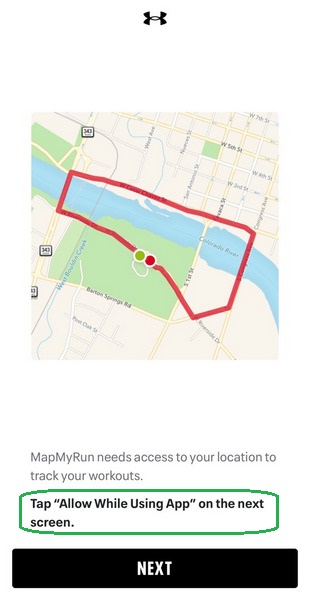
Saatat ihmetellä, onko sovelluksen nimi Map My Run, koska se tallentaa vain kuntotietoni juoksun aikana. Itse asiassa MapMyRun on osa Under Armour Connected Fitness -sovellusperhettä, ja se voi myös seurata monia muita aktiviteetteja, kuten pyöräilyä, uintia, patikointia jne.
Joten nyt, kun sinulla on luultavasti käsitys siitä, mitä MapMyRun on, aion käsitellä sen kimaltelevia ominaisuuksia ja kuinka käyttää tätä sovellusta laitteellasi seuraavassa osassa.
Osa 2. Kuinka MapMyRun-sovellus erottuu joukosta
The Guardian nimesi MapMyRun-sovelluksen 10 parhaan juoksijasovelluksen joukkoon, ja se esiteltiin NY Timesissa, TechCrunchissa, Wiredissä ja TIMEssa. Joten MapMyRun on melko kuuluisa ja kimalteleva. Mutta mikä tekee siitä erottuvan? Saatat löytää oikean vastauksen kuule.
Kun luot tilin MapMyRunissa ja jaat sijaintisi tämän sovelluksen kanssa, napautat ALOITA HARJOITUS suoraan, ja näet keston ja etäisyyden puhelimessasi erittäin selvästi. Mutta MapMyRunin tärkeimmät ominaisuudet ovat siinä reitit ominaisuus ja Sovellukset ja laitteet.
1. Reitit
Reitit-kohdassa on REITTIHISTORIA ja KIRJANMERKINNÄT, ja voit tallentaa suosikkireittisi suoraan KIRJANMERKITTEISIIN. Jos haluat lisätä uusia reittejä matkustaessasi toiseen kaupunkiin tai maahan, sinun on kirjauduttava MapMyRunin viralliselle verkkosivustolle (https://www.mapmyrun.com/) toimiaksesi. Tässä on tapa löytää tai luoda reittejäsi tyydyttävällä tavalla virallisella verkkosivustolla:
Kuinka löytää sinua tyydyttävä reitti?
Kun kirjaudut sisään tilillesi MapMyRunin virallisella verkkosivustolla, näet, että siellä on reitit web-sivun yläosassa. Seuraavaksi voit etsiä ja napsauttaa Etsi reitit in reitit. Tämän jälkeen voit kirjoittaa haluamasi kaupungin ruutuun Sijainti valintaikkuna ja valitse käyttää muutamia vaihtoehtoja SUODATTIMET kaventaaksesi haluamaasi reittiä. Kun olet tehnyt nämä, napsauta ETSI -painiketta ja näet valikoiman TULOKSET, ja nyt voit valita haluamasi ja ottaa sen käyttöön Merkitse reitti.
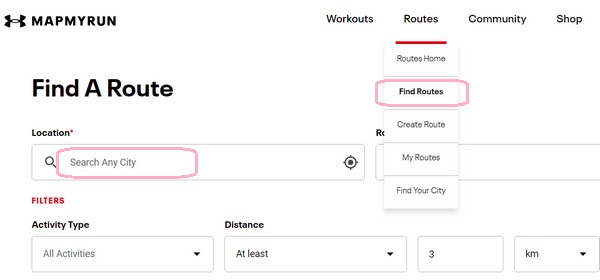
Kuinka luoda reitti MapMyRunissa?
Löydät ja napsautat Luo reitti in reitit. Seuraavaksi voit laittaa hiiren oikealla olevalle kartalle ja aloittaa reitin napsauttamalla. Vasemmalla on useita hyödyllisiä painikkeita, esimerkiksi kytket päälle Näytä Pyöräilyreitit -painiketta, jolla voit luoda pyöräilyreitin. Kun olet huolellisesti valinnut haluamasi reitin, sinun on napsautettava TALLENNA REITTI -painiketta. Seuraavaksi voit muokata Reitin nimi, Valitse sinun Toimintotyyppijne. Sitten olet onnistuneesti luonut reitin MapMyRunissa.
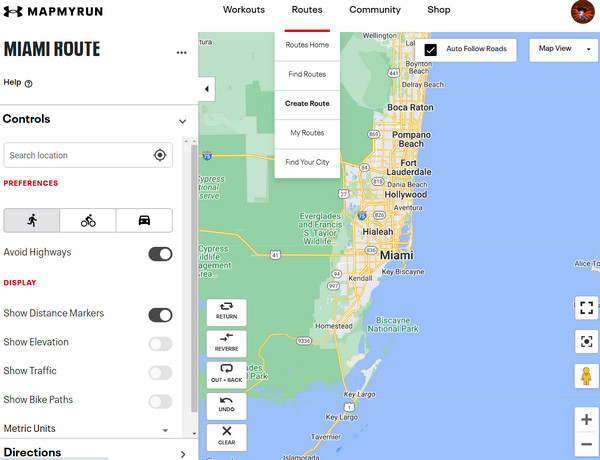
2. Sovellukset ja laitteet
MapMyRun on yhteensopiva yli 400 laitteen kanssa, kuten Apple Watch, Garmin Connect, Suunto jne., mikä tekee tästä sovelluksesta tarkemman datasi analysoinnissa. Lisäksi UA Connected Footwear tuo paljon houkuttelevuutta käyttäjille, jotka haluavat vain laittaa kengät jalkaan ja lähteä lenkille. Joten jos sinulla on Under Armour HOVR -kengät, voit yhdistää kengät sovellukseen ja pueviin laitteisiin saadaksesi ensiluokkaisen käyttökokemuksen. Voit esimerkiksi käyttää kenkiä ja tallentaa automaattisesti tietoja, kuten juoksurata, nopeus ja askelpituus.
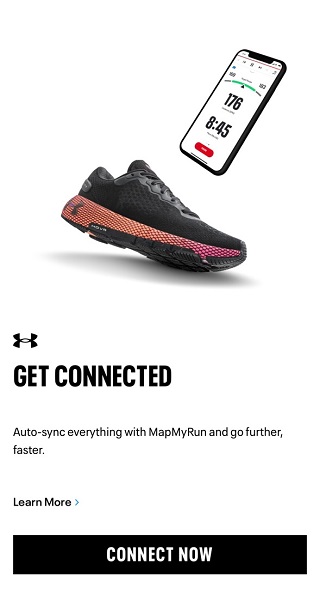
Lisäksi MapMyRun on saatavilla sekä ilmaisena sovelluksena että päivitettynä tilausohjelmana nimeltä MVP, joten jos olet kiinnostunut live-seurannasta, harjoitussuunnitelmista, valmennuksesta jne., päätät päivittää MVP:hen ja saada nämä ominaisuudet käyttöön.
Osa 3. Joitakin virheitä MapMyRunissa
Vaikka MapMyRunilla on omat reunansa muihin kuntosovelluksiin nähden, sillä on omat häiriönsä tietyissä tilanteissa.
- 1. Jotkut käyttäjät voivat kohdata tilanteita, joissa karttaa ei voi ladata luodessaan reittiä MapMyRunissa.
- 2. Jos käyttäjät pitävät pienten radan juoksemisesta, MapMyRun saattaa olla epätarkka matkan laskennassa.
- 3. On mahdollista, että MapMyRun poistaa ja muuttaa reittisi.
Jos haluat varmistaa, että reitit MapMyRunissa ovat täsmälleen samat kuin ennen, voit kokeilla Apeaksoft iPhone Location Changer varmuuskopioidaksesi suosikkireittejäsi.
Vaihe 1 Lataa ja asenna Apeaksoft iPhone Location Changer ilmaiseksi tietokoneellesi. Liitä seuraavaksi iOS-laitteesi omaan tietokoneeseesi USB- tai Lightning-kaapelilla. Siirry ohjelmistoon ja napsauta Aloita -painiketta laitteen tunnistamiseksi. Muista napauttaa Luottamus -painiketta, kun se ponnahtaa esiin sekä tietokoneessa että iPhonessa.

Vaihe 2 Kun iPhone on liitetty, siinä on selkeä pääkäyttöliittymä, jossa on neljä tilaa: Muokkaa sijaintia, Yhden luukun tila, Multi-stop-tilaja Ohjaussauvan tila. Täällä voit käyttää Yhden luukun tila ja Multi-stop-tila voit luoda virtuaalisia reittejä. Ja voit tallentaa kaikki nämä reitit nopeasti.
 Lue lisää:
Lue lisää:Osa 4. Usein kysytyt kysymykset MapMyRunissa
Onko MapMyRun ilmainen käyttää?
Kyllä, voit ladata MapMyRunin ilmaiseksi ja käyttää MyMapRunin ilmaista versiota harjoituksen seuraamiseen.
Onko MapMyRun-sovellus tarkka?
Useimmissa tapauksissa MapMyRun on tarkka, mutta tietyissä tilanteissa, kuten pienten ratojen juoksussa, MapMyRun voi olla epätarkka.
Voiko puhelimeni seurata juoksuani?
Ei, puhelimesi ei voi seurata juoksuasi. Vaikka puhelimesi voi mitata askeleesi ja matkasi, puhelimesi ei silti pysty antamaan tarkkoja tietoja juokseessasi.
Yhteenveto
Lukemalla tämän oppaan voit oppia MapMyRunin käytöstä ja sen tärkeimmistä ominaisuuksista. Ottaen huomioon yllä mainitut häiriöt, voit käyttää Apeaksoft iPhone Location Changeria suosikkisi varmuuskopioimiseen MapMyRun-reitit.



 iPhone Data Recovery
iPhone Data Recovery iOS-järjestelmän palauttaminen
iOS-järjestelmän palauttaminen iOS-tietojen varmuuskopiointi ja palautus
iOS-tietojen varmuuskopiointi ja palautus iOS-näytön tallennin
iOS-näytön tallennin MobieTrans
MobieTrans iPhone Transfer
iPhone Transfer iPhone Eraser
iPhone Eraser WhatsApp-siirto
WhatsApp-siirto iOS-lukituksen poistaja
iOS-lukituksen poistaja Ilmainen HEIC-muunnin
Ilmainen HEIC-muunnin iPhonen sijainnin vaihtaja
iPhonen sijainnin vaihtaja Android Data Recovery
Android Data Recovery Rikkoutunut Android Data Extraction
Rikkoutunut Android Data Extraction Android Data Backup & Restore
Android Data Backup & Restore Puhelimen siirto
Puhelimen siirto Data Recovery
Data Recovery Blu-ray-soitin
Blu-ray-soitin Mac Cleaner
Mac Cleaner DVD Creator
DVD Creator PDF Converter Ultimate
PDF Converter Ultimate Windowsin salasanan palautus
Windowsin salasanan palautus Puhelimen peili
Puhelimen peili Video Converter Ultimate
Video Converter Ultimate video Editor
video Editor Screen Recorder
Screen Recorder PPT to Video Converter
PPT to Video Converter Diaesityksen tekijä
Diaesityksen tekijä Vapaa Video Converter
Vapaa Video Converter Vapaa näytön tallennin
Vapaa näytön tallennin Ilmainen HEIC-muunnin
Ilmainen HEIC-muunnin Ilmainen videokompressori
Ilmainen videokompressori Ilmainen PDF-kompressori
Ilmainen PDF-kompressori Ilmainen äänimuunnin
Ilmainen äänimuunnin Ilmainen äänitys
Ilmainen äänitys Vapaa Video Joiner
Vapaa Video Joiner Ilmainen kuvan kompressori
Ilmainen kuvan kompressori Ilmainen taustapyyhekumi
Ilmainen taustapyyhekumi Ilmainen kuvan parannin
Ilmainen kuvan parannin Ilmainen vesileiman poistaja
Ilmainen vesileiman poistaja iPhone-näytön lukitus
iPhone-näytön lukitus Pulmapeli Cube
Pulmapeli Cube